Experimenta el poder de la tecnología de búsqueda de vectores de vanguardia con la demostración interactiva de la búsqueda de vectores. Con conjuntos de datos del mundo real, la demostración proporciona un ejemplo realista que te ayudará a aprender cómo funciona Vector Search, explorar la búsqueda semántica y la híbrida, y ver la reclasificación en acción. Envía una breve descripción de un animal, una planta, un artículo promocional de comercio electrónico o cualquier otro elemento, y deja que Vector Search haga el resto.
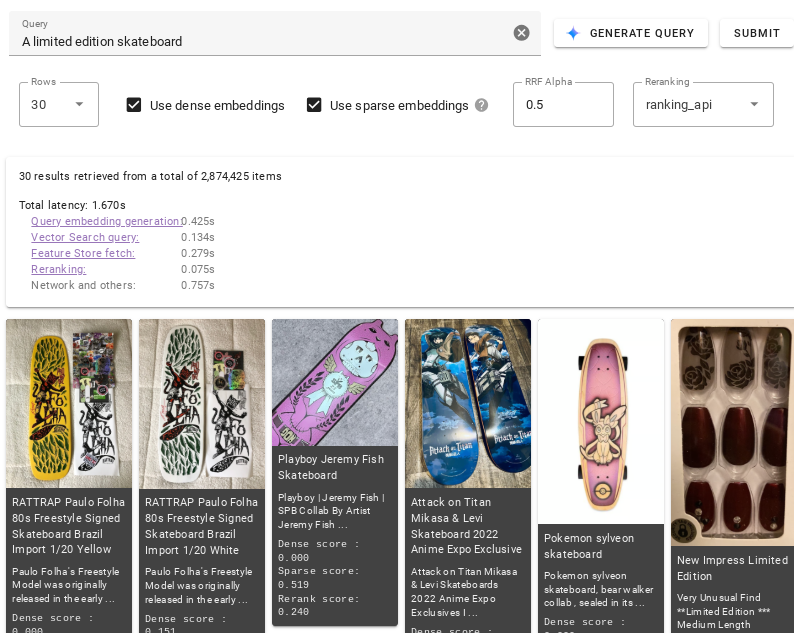
Pruébala
Experimenta con las diferentes opciones de la demostración para comenzar a usar la búsqueda de vectores y comprender los conceptos básicos de la tecnología de búsqueda de vectores.
Para ejecutarlo, haz lo siguiente:
En el campo de texto Consulta, describe los elementos sobre los que deseas realizar la consulta (por ejemplo,
vintage 1970s pinball machine). También puedes hacer clic en Generar consulta para generar automáticamente una descripción.Haz clic en Enviar.
Para obtener más información sobre lo que puedes hacer en la demostración, consulta Interfaz de usuario.
Interfaz de usuario
En esta sección, se describen los parámetros de configuración de la IU que puedes usar para controlar los resultados que devuelve la Búsqueda vectorial y cómo se clasifican.
Conjunto de datos
Usa el menú desplegable Conjunto de datos para elegir el conjunto de datos con el que la Búsqueda de vectores ejecutará tu consulta. Consulta Conjuntos de datos para obtener detalles sobre cada uno.
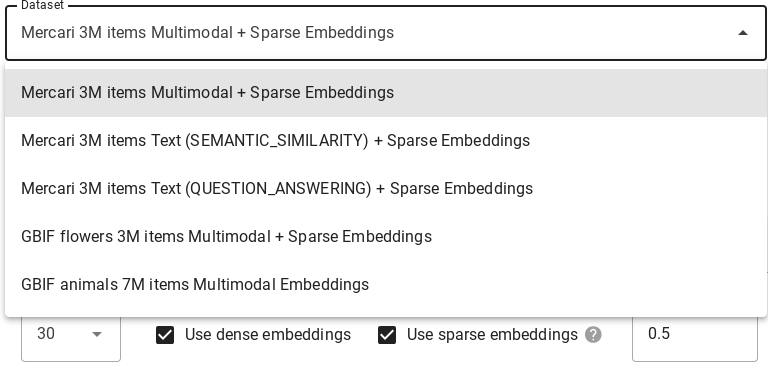
Consulta
En el campo Consulta, agrega una descripción o una o más palabras clave para especificar qué elementos quieres que encuentre la Búsqueda vectorial. También puedes hacer clic en Generar consulta para generar automáticamente una descripción.

Modificar
Hay varias opciones disponibles que modifican los resultados que devuelve la Búsqueda vectorial:

Haz clic en Filas y elige la cantidad máxima de resultados de búsqueda que deseas que muestre la Búsqueda vectorial.
Selecciona Usar incorporaciones densas si deseas que Vector Search devuelva resultados similares en términos semánticos.
Selecciona Usar embeddings dispersas si deseas que Vector Search devuelva resultados basados en la sintaxis del texto de tu búsqueda. No todos los conjuntos de datos disponibles admiten modelos de incorporación dispersos.
Selecciona Usar embeddings densos y Usar embeddings dispersos si deseas que Vector Search use la búsqueda híbrida. No todos los conjuntos de datos admiten este modelo. La búsqueda híbrida combina elementos de los embeddings densos y dispersos, lo que puede mejorar la calidad de los resultados de la búsqueda. Para obtener más información, consulta Acerca de la búsqueda híbrida.
En el campo Alfa del RR, ingresa un valor entre 0.0 y 1.0 para especificar el efecto de la clasificación del RR.
Para volver a ordenar los resultados de la búsqueda, selecciona ranking_api en el menú desplegable Reranking o selecciona None para inhabilitar la función.
Métricas
Después de ejecutar una búsqueda, se te proporcionan métricas de latencia que desglosan el tiempo que tardaron en completarse las diferentes etapas de la búsqueda.
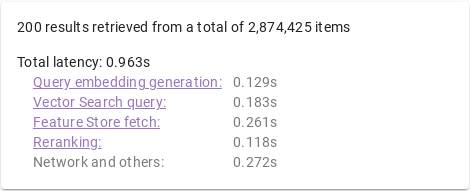
Proceso de consulta
Cuando se procesa una búsqueda, ocurre lo siguiente:
Generación de incorporación de búsqueda: Se genera una incorporación para el texto de búsqueda especificado.
Consulta de Vector Search: La consulta se ejecuta con el índice de Vector Search.
Recuperación de Vertex AI Feature Store: Los atributos se leen (por ejemplo, el nombre, la descripción o la URL de la imagen del elemento) desde Vertex AI Feature Store con la lista de IDs de elementos que devuelve Vector Search.
Reclasificación: Los elementos recuperados se ordenan a través de APIs de clasificación que utilizan el texto de la búsqueda, el nombre del elemento y la descripción del elemento para calcular la puntuación de relevancia.
Incorporaciones
Multimodal: Búsqueda semántica multimodal en imágenes de artículos. Para obtener más información, consulta Qué es la Búsqueda multimodal: Los "LLMs con visión" cambian los negocios.
Texto (similitud semántica): Búsqueda semántica de texto en nombres y descripciones de elementos basada en la similitud semántica. Para obtener más información, consulta Vertex AI Embeddings for Text: Grounding LLMs made easy.
Texto (preguntas y respuestas): Búsqueda semántica de texto en nombres y descripciones de elementos, con una calidad de búsqueda mejorada por el tipo de tarea QUESTION_ANSWERING. Esto es adecuado para aplicaciones de tipo preguntas y respuestas. Si deseas obtener información sobre las embeddings de tipo de tarea, consulta Mejora los casos de uso de la IA generativa con las embeddings y los tipos de tareas de Vertex AI.
Dispersa (búsqueda híbrida): Búsqueda de palabras clave (basada en tokens) en nombres y descripciones de elementos, generada con el algoritmo TF-IDF. Para obtener más información, consulta Acerca de la búsqueda híbrida.
Conjuntos de datos
La demostración interactiva incluye varios conjuntos de datos sobre los que puedes ejecutar consultas. Los conjuntos de datos se diferencian entre sí por el modelo de incorporación, la compatibilidad con las incorporaciones dispersas, las dimensiones de incorporación y la cantidad de elementos almacenados.
| Conjunto de datos | Modelo de embedding | Modelo de embedding disperso | Dimensiones de la incorporación | Recuento de elementos |
|---|---|---|---|---|
| Mercari: Incorporaciones multimodales y dispersas | Incorporación multimodal | TF-IDF (nombre y descripción del artículo) |
1408 | Aprox. 3 millones |
| Texto de Mercari (similitud semántica) + incorporaciones dispersas | text-embedding-005 (Tipo de tarea: SEMANTIC_SIMILARITY) |
TF-IDF (nombre y descripción del artículo) |
768 | Aprox. 3 millones |
| Texto de Mercari (respuestas a preguntas) + embeddings dispersos | text-embedding-005 (Tipo de tarea: QUESTION_ANSWERING) |
TF-IDF (nombre y descripción del artículo) |
768 | Aprox. 3 millones |
| Incorporaciones dispersas y multimodales de flores de GBIF | Incorporación multimodal | TF-IDF (nombre y descripción del artículo) |
1408 | Aproximadamente 3.3 millones |
| Incorporaciones multimodales de animales del GBIF | Incorporación multimodal | N/A | 1408 | Aprox. 7 millones |
Próximos pasos
Ahora que ya conoces la demostración, puedes profundizar en el uso de la Búsqueda de vectores.
Guía de inicio rápido: Usa un conjunto de datos de ejemplo para crear e implementar un índice en 30 minutos o menos.
Antes de comenzar: Descubre qué hacer para preparar las incorporaciones y decide qué tipo de extremo usarás para implementar tu índice.

